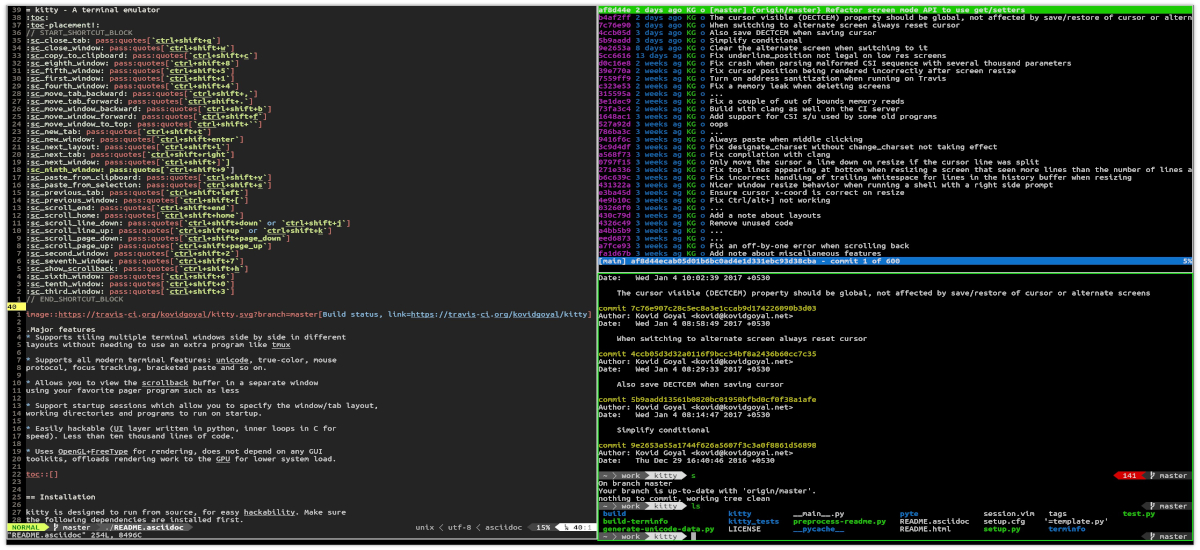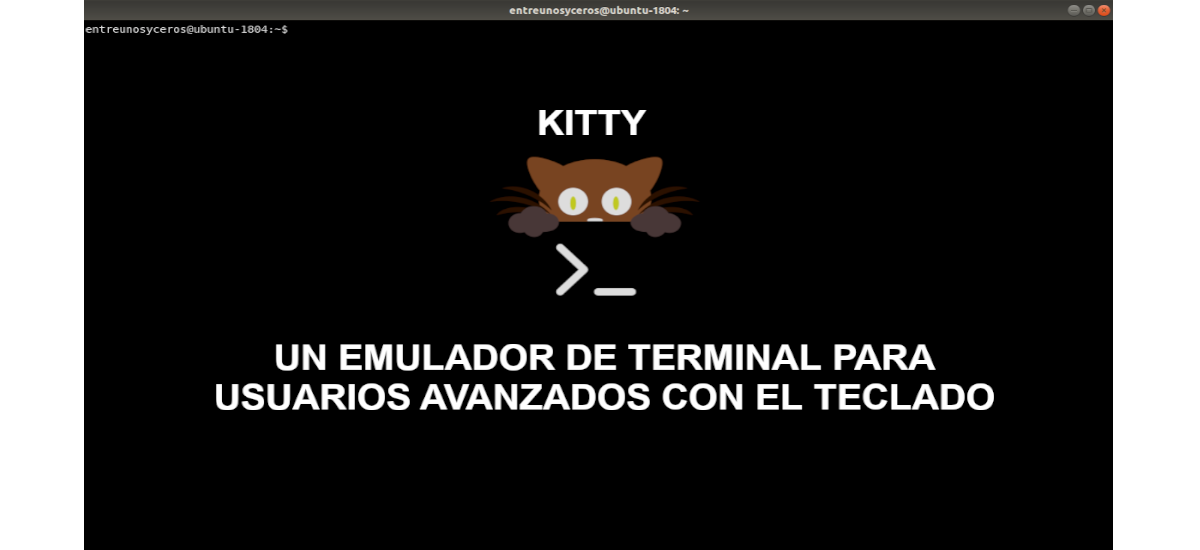
V naslednjem članku si bomo ogledali Kitty. Je približno brezplačen odprtokodni emulator terminala, ki uporablja malo sistemskih virov. Ta programska oprema ima vrsto upodabljanja, ki omogoča hitrejše delovanje. Vključuje tudi podporo za razširitve, s katerimi lahko v terminalu omogočite nekatere napredne funkcije. Na voljo je tudi podpora za miško, edinstvena koda, prava barva in sledenje ostrini, med številnimi drugimi funkcijami.
Kitty je zasnovan za napredne uporabnike tipkovnice. Zaradi tega razloga vse njegove kontrole delujejo s tipkovnice, čeprav v celoti podpira tudi interakcije z miško. Njegova konfiguracija je narejena iz preproste datoteke. Koda v tej aplikaciji je zasnovana tako, da je preprosta in modularna. Zapisano je v kombinaciji C in Python. Ne zanaša se na noben velik in zapleten nabor orodij uporabniškega vmesnika, pri čemer je za upodabljanje vsega uporabljen samo OpenGL.
Kitty je zasnovan od začetka do priznanja vse sodobne lastnosti a terminalkot so unicode, prave barve, krepko / ležeče pisave, oblikovanje besedila itd. Eden od ciljev zasnove tega emulatorja je biti enostavno razširljiv, tako da bo mogoče v prihodnosti z lahkoto dodajati nove funkcije.
Nekaj splošnih značilnosti Kitty
- Deluje na Gnu / Linux in macOS.
- Ta emulator razloži upodabljanje na GPU in s tem išče nižjo sistemsko obremenitev in doseganje gladkega premika.
- Podpira vse sodobne funkcije z enim konceml: grafika / slike, unicode, resnična barva, protokol miške, sledenje fokusa, oklepaje in različne razširitve protokola za nove terminale.
- Podpira mozaik več terminalskih oken, eden poleg drugega z različnimi izvedbami, brez potrebe po uporabi dodatnega programa, kot je tmux.
- Lahko ga nadzirate iz skriptov ali iz ukaznega poziva lupine, celo prek SSH.
- Ima okvir za Mačke, ki je majhen terminalski program, ki se ga lahko uporablja razširiti funkcionalnost emulatorja.
- Priznava zagonske seje. To vam omogoča, da določite postavitev oken / zavihkov, delovne imenike in programe, ki se bodo zagnali ob zagonu.
- ohranja več medpomnilnikov za kopiranje / lepljenje.
- Ta emulator je sposoben izvajati več programov, organiziranih v zavihkih in oknih. Najvišja raven organizacije je zavihek. Vsak zavihek je sestavljen iz enega ali več oken. Okna so lahko razporejena v različnih postavitvah. The tipkovnice, ki so prilagodljive za zavihke in okna, z njimi se je mogoče posvetovati v spletna stran projekta.
Namestite emulator terminala kitty na Ubuntu
Prenos najnovejše različice
za namestite ta emulator na Ubuntu Odpreti bomo morali terminal (Ctrl + Alt + T) in vnesti naslednji ukaz:
curl -L https://sw.kovidgoyal.net/kitty/installer.sh | sh /dev/stdin
To bo namestilo najnovejšo različico tega emulatorja terminala v sistem Ubuntu. Nameščen bo na lokaciji ~ / .local / kitty.app / bin / kitty. Če gremo v to mapo, bomo videli datoteko, na kateri moramo dvakrat klikniti, da odpremo emulator.
Če gre kaj narobe ali preprosto ne želite zagnati namestitvenega programa, lahko Prenesite in namestite muco ročno z stran z različicami na GitHub. Uporabniki Gnu / Linux, morali bomo samo prenesti tarball in ga izvleči v imenik. Izvedljiva mačka bo v podimeniku bin.
Integracija z namizjem
Če vas zanima, da se ikona tega emulatorja med drugim prikaže v vašem sistemu, boste morali dodajte datoteko kitty.desktop. Podrobnosti naslednjega postopka bo morda treba prilagoditi za eno ali drugo določeno namizje, vendar bi moralo delovati v večini večjih namiznih okolij.
Za začetek bomo ustvari simbolno povezavo za dodajanje mucke v PATH (ob predpostavki, da je ~ / .local / bin v vaši PATH):
ln -s ~/.local/kitty.app/bin/kitty ~/.local/bin/
Mi gremo datoteko kitty.desktop postavite nekam, kjer jo lahko najde operacijski sistem:
cp ~/.local/kitty.app/share/applications/kitty.desktop ~/.local/share/applications
Za konec pa posodobite pot do ikone muce v datoteki kitty.desktop z naslednjim ukazom:
sed -i "s/Icon\=kitty/Icon\=\/home\/$USER\/.local\/kitty.app\/share\/icons\/hicolor\/256x256\/apps\/kitty.png/g" ~/.local/share/applications/kitty.desktop
Lahko dobite več informacij o tem emulatorju terminala in njegovi dokumentaciji v spletna stran projekta.